Como desejar apimentar a sua aventura no Undertale ? Os mods podem ser a resposta!
Não se esqueça de que é possível colocar Undertale em francês.
Quer se trate de alterar a jogabilidade ou adicionar um modo multijogador, vou explicar-lhe tudo. como instalar uma modificação no Undertale e onde os encontrar.
Sugestão: Recomendo que guarde uma cópia do ficheiro “data.win” original antes de modificar o Undertale. Ao usar uma cópia limpa, poderá facilmente atualizar a modificação e removê-la do jogo sem precisar reinstalar nada.
1. Instalar o atualizador Delta
Mods são add-ons que permitem alterar os diálogos, a jogabilidade ou mesmo as texturas de um jogo.
Note-se que algumas modificações para o Undertale utilizam a extensão de ficheiro “.xdelta” e precisará instalar o seguinte software: Patcher Delta.
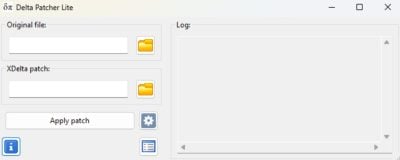
Observação: Alguns mods já têm o Delta Patcher incluído. Para outros, é necessário instalar o Delta Patcher como mencionado acima.
2. Instalar uma modificação para Undertale
Ao utilizar mods no Undertale, pode tornar o jogo mais interessante mesmo depois de o ter terminado.
Siga estes passos para colocar um mod no Undertale :
- Localize o ficheiro “data.win” do jogo através do Steam.
- Ir para o seu Biblioteca Steam.
- Fazer um clique com o botão direito do rato em Undertale.
- Clique em “Gerir” e, em seguida, “Procurar ficheiros locais”.
- Depois de localizar “data.win”, pôr esta janela de lado.

- Lançamento do Delta Patch.
- Em “Original File“, selecione “data.win” na sua pasta Undertale.
- Para “xDelta patch“, basta escolha o mod Undertale com a extensão “.xdelta”.
- Terminar, clique em “Aplicar patch” para o modder Undertale.
Se seguir estes passos corretamente, o seu jogo irá Undertale está modificado.
Observação: Se o seu mod não for um ficheiro “.xdelta”, mas sim um ficheiro de dados, será mais fácil de instalar. Para isso, basta substituir o ficheiro “data.win” na pasta Undertale pelo do mod.
3. Procurar mods para Undertale
Agora que já sabe como colocar mods no Undertale, é importante saber onde os colocar. tomar mods sem risco para o seu jogo.

Entre as possibilidades, GameBanana é um dos sítios mais populares para descarregar mods Undertale.
Para instalar mods seguros, recomendamos que’instalar os que têm mais :
- Do comentários,
- Deavaliações,
- Do descarregamentos,
- etc
Mais um O mod Undertale é destacado pelos jogadores, menor é a probabilidade de se tratar de um vírus.
Existe um mod multiplayer no Undertale?
Sim, é absolutamente é possível mais do que um jogador no Undertale, desde que se instale o mod adequado.
O mais conhecido é o mod Undertale Juntos que permite jogar em pares.
Observação: Este mod multiplayer para Undertale só funciona se tiveres comprado o jogo para PC e Xbox.
Eis os passos a seguir instalar o mod Undertale Together no PC :
- Download Undertale Juntos.
- Depois de ter extraído o ficheiro, faça um fazer duplo clique em SpaghettiInstaller.exe.

- Em seguida, siga o desenvolvimento da instalação.

- Na altura da selecionar a pasta de instalação, a aplicação irá detetar automaticamente o Undertale no Steam no seu PC.
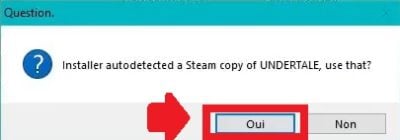
- Em seguida, verifique se o mod multiplayer no Undertale lançando o jogo.

Agora já sabe como colocar um mod no Undertale e onde encontrar algum com toda a segurança! Também saberás como jogar com dois jogadores, graças ao mod multijogador.
Também pode consultar a nossa guia completo para boss se precisar de ajuda para enfrentá-los.







